Autor:
Randy Alexander
Data Creației:
3 Aprilie 2021
Data Actualizării:
16 Mai 2024
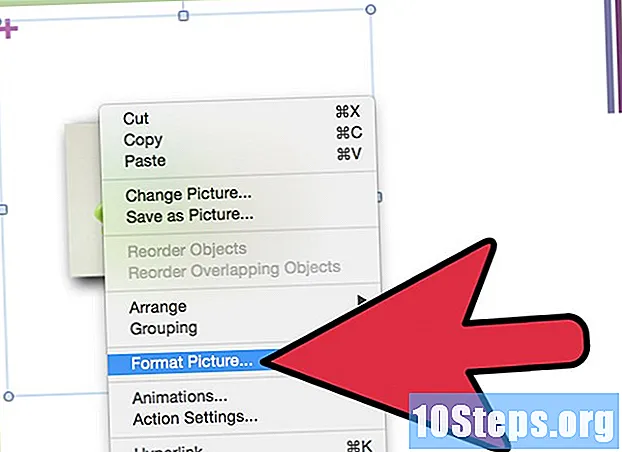
Conţinut
paşi
Metoda 1 din 2: Inserarea unei imagini
Deschide Microsoft PowerPoint. Nu contează ce versiune a programului ați instalat; acest proces va funcționa pentru toată lumea.
- Acest ghid presupune că aveți deja o prezentare creată - și că doriți doar să inserați o imagine. Consultați articolul nostru despre cum puteți crea o prezentare PowerPoint dacă sunteți confuz.

Alegeți diapozitivul. Din lista de diapozitive din bara din stânga ecranului, alegeți în care doriți să inserați imaginea.
Faceți clic pe fila „Inserare”. Acesta este situat în partea de sus a ferestrei PowerPoint și include toate opțiunile pentru inserarea de articole, cum ar fi grafică, imagini și WordArt.

Faceți clic pe „Imagini”. Această opțiune este în grup Imagini. Când faceți clic pe ea, se va deschide o fereastră de explorator de fișiere; de acolo, puteți alege fișierul pe care doriți să îl inserați.
Alegeți o imagine. Găsiți elementul pe care doriți să îl inserați, selectați-l și faceți clic pe buton Introduce, care se află în partea dreaptă jos a ferestrei exploratorului.
- Imaginea va apărea automat pe diapozitivul selectat.
- Dacă trebuie să inserați o imagine de pe internet, faceți clic dreapta pe ea și alegeți opțiunea Salveaza imaginea ca, care va apărea în meniul derulant. Astfel, fișierul va fi salvat într-un folder de pe computer. Apoi, îl puteți selecta din fereastra exploratorului de fișiere.

Redimensionați imaginea. Faceți clic și trageți unul dintre colțurile fișierului pentru a-l redimensiona, făcându-l mai mare sau mai mic. Rețineți că, dacă încercați să extindeți o imagine foarte mică, aceasta va fi încețoșată și de o calitate slabă.- Ține-te ⇧ Shift apăsat pentru a redimensiona proporțional imaginea. Deci, dacă trageți un colț al acestuia, restul se va schimba și el. Acesta este cel mai bun mod de a evita problema de a avea o imagine întinsă sau stoarsă.
Salvați-vă munca. Este întotdeauna important să salvați fișierul frecvent - în cazul în care există o problemă cu sistemul sau o eroare umană.
Metoda 2 din 2: Copiere și lipire
Deschide Microsoft PowerPoint. Nu contează ce versiune a programului ați instalat; acest proces va funcționa pentru toată lumea.
Găsiți imaginea. Căutați elementul pe care doriți să îl găsiți folosind motorul de căutare preferat sau o imagine salvată deja pe computer.
Copiați imaginea. Faceți clic dreapta pe ea și alegeți opțiunea Copie din meniul derulant. Deci, orice este selectat va fi copiat în clipboard.
Deschideți diapozitivul corect. În prezentarea PowerPoint, alegeți diapozitivul din lista din stânga ecranului.
Lipiți imaginea. Faceți clic dreapta pe diapozitiv și alegeți opțiunea Colier din meniul derulant. Astfel, imaginea va fi lipită în prezentare. În funcție de dimensiunea imaginii copiate, aceasta poate ocupa o mare parte din diapozitiv - sau chiar mai mare decât ea.
Redimensionați imaginea. Faceți clic și trageți unul dintre colțurile fișierului pentru a-l redimensiona, făcându-l mai mare sau mai mic. Rețineți că, dacă încercați să extindeți o imagine foarte mică, aceasta va fi încețoșată și de o calitate slabă.
- Ține-te ⇧ Shift apăsat pentru a redimensiona proporțional imaginea. Deci, dacă trageți un colț al acestuia, restul se va schimba și el. Acesta este cel mai bun mod de a evita problema de a avea o imagine întinsă sau stoarsă.
Formatează imaginea. Faceți clic dreapta pe ea și alegeți opțiunea Formatează imaginea din meniul derulant. De acolo, puteți decide modul în care imaginea va interacționa cu textul de diapozitive.


